
Civilization 5 è uno dei giochi di strategia a turni più giocati e popolari in cui puoi avere le tue città preistoriche ed evolverle nell’era moderna. Tuttavia, molti utenti devono affrontare Civilization 5 Not Launching Errors sui propri dispositivi e per questo motivo non sono in grado di accedere al gioco e alle sue modalità di gioco.
Dalla ricerca è emerso che ci sono molteplici ragioni per cui l’errore può essere attivato e alcuni di essi includono il sistema utente che non soddisfa i requisiti minimi di sistema, Civilization 5 non dispone di autorizzazioni adeguate, driver grafico obsoleto installato sul sistema, file di gioco danneggiati o cartella.
Nel caso in cui dovessi riscontrare lo stesso errore in Civilization 5, segui le soluzioni e le soluzioni alternative elencate nell’articolo seguente per risolvere il problema.
Risolvi il problema di non avvio di Civilization 5
Ci sono diversi motivi per cui puoi affrontare questo errore, quindi potresti dover provare tutte le soluzioni una per una e vedere quale funziona meglio.
Soluzione 1: verifica i requisiti minimi di sistema
Civilization 5 alcuni set di requisiti minimi di sistema da soddisfare se deve essere eseguito senza problemi, altrimenti deve affrontare errori come questo. Verifica di soddisfare il sistema minimo richiesto per giocare a Civilization 5.
Requisiti minimi:
- Processore: AMD Athlon X2 64 2,0 GHz o Intel Core 2 Duo 1,8 GHz
- Scheda grafica – nVidia 7900 GS 256 MB o ATI HD2600 XT 256 MB e oltre
- Memoria: 2 GB di RAM
- Memoria richiesta: 8 GB di spazio libero
- Sistema operativo – Windows 7 e versioni successive
- DirectX – DirectX versione 9.0C
Soluzione 2: concedere privilegi amministrativi
Alcuni giochi richiedono una serie di autorizzazioni come i diritti amministrativi per accedere ai suoi file di gioco e se queste autorizzazioni non vengono concesse, potresti dover affrontare questi errori durante l’avvio del gioco. Per risolvere questo problema, dovrai concedere le autorizzazioni a Civilization 5 seguendo queste istruzioni:
- Individua l’icona di avvio del gioco di Civilization 5.
- Fare clic con il pulsante destro del mouse e selezionare Proprietà dall’elenco delle opzioni.
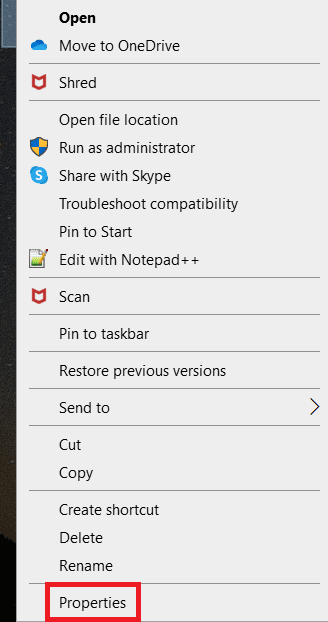
- Passa alla scheda compatibilità.
- Selezionare la casella accanto a Esegui questo programma come amministratore.
- Fare clic su Applica, quindi su OK per salvare le modifiche apportate.
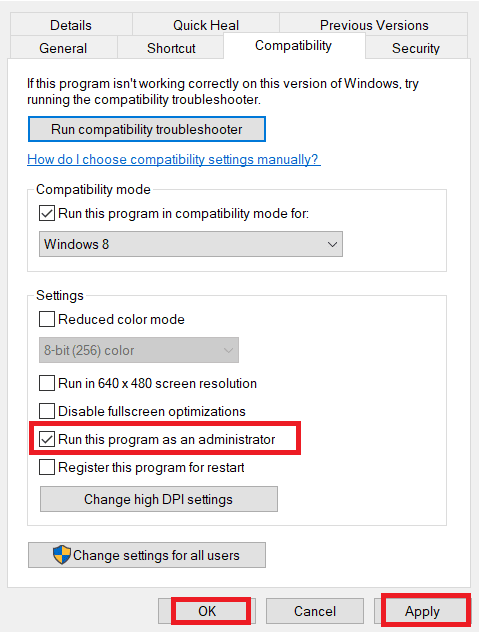
- Apri il gioco e controlla se il problema persiste.
Soluzione 3: avvia Civilization 5 in modalità compatibilità
Un altro motivo per cui stai affrontando Civilization 5 Not Launch Errors è perché il tuo sistema operativo è troppo nuovo e non supporta ancora il gioco. Se questo è il problema, fortunatamente può essere risolto aprendo il gioco in modalità compatibilità. Questi sono i passaggi su come farlo:
- Vai all’icona della scorciatoia di gioco.
- Selezionare Proprietà facendo clic con il pulsante destro del mouse su di esso.
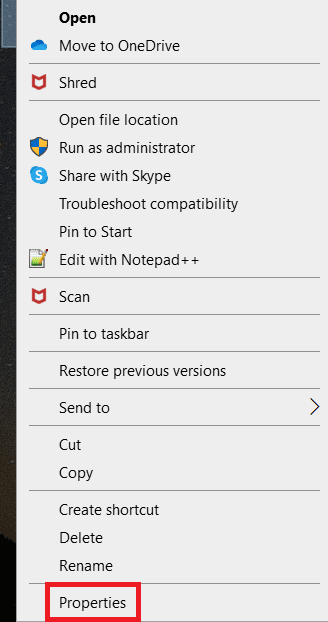
- Passare alla scheda Compatibilità.
- Ora trova la sezione Modalità compatibilità e seleziona la casella accanto a Esegui questo programma in modalità compatibilità per:
- Fare clic sul menu a discesa e scegliere l’ultimo sistema operativo utilizzato.
- Per salvare le modifiche apportate, fare clic su Applica, quindi su OK.
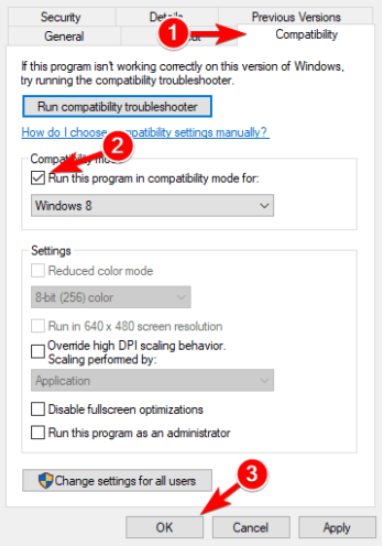
- Apri il gioco in modalità compatibilità e verifica l’errore.
Metodo 4: eseguire Civilization 5 con l’anti-aliasing Disattivare e in modalità finestra
Per alcuni motivi Civilization 5 ha problemi con l’avvio quando le impostazioni grafiche del gioco hanno l’anti-aliasing attivato e impostato sulla modalità a schermo intero. Tuttavia è molto improbabile che ciò accada, ma nel caso in cui questo sia il problema, puoi verificare eseguendo il gioco in modalità Windows e l’anti-aliasing disattivato. Queste le istruzioni richieste:
- Apri l’app Steam e passa alla sezione Libreria.
- Trova Civilization 5 dall’elenco dei giochi dal menu a sinistra.
- Fare clic con il pulsante destro del mouse e selezionare Proprietà.
- Vai alla scheda Generale e fai clic su Imposta opzioni di avvio.
- Digitare –windowed e fare clic su OK.
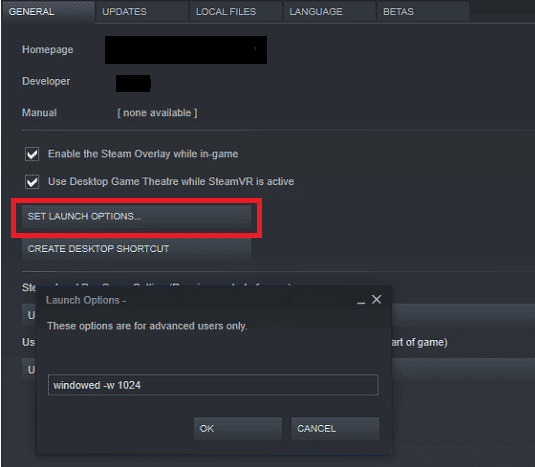
- Chiudi la finestra e apri il gioco.
- Una volta avviato, vai su Opzioni premendo il tasto ESC.
- Passare a Opzioni video e fare clic su OFF accanto all’opzione Anti-Aliasing.
- Ora fai clic su Accetta e poi SÌ quando richiesto.

Metodo 5: esegui il gioco in modalità offline
Alcuni utenti sui siti del forum hanno affermato che il loro errore è stato risolto durante l’esecuzione del tentativo di eseguire il gioco in modalità offline. Non c’è alcuna spiegazione del perché ciò accada, ma puoi anche provare lo stesso e vedere se funziona. Questi sono i passaggi necessari:
- Avvia Steam sul tuo computer.
- Dall’angolo in alto a sinistra, fai clic su Steam.
- Scegli l’opzione Vai offline dal menu a discesa.
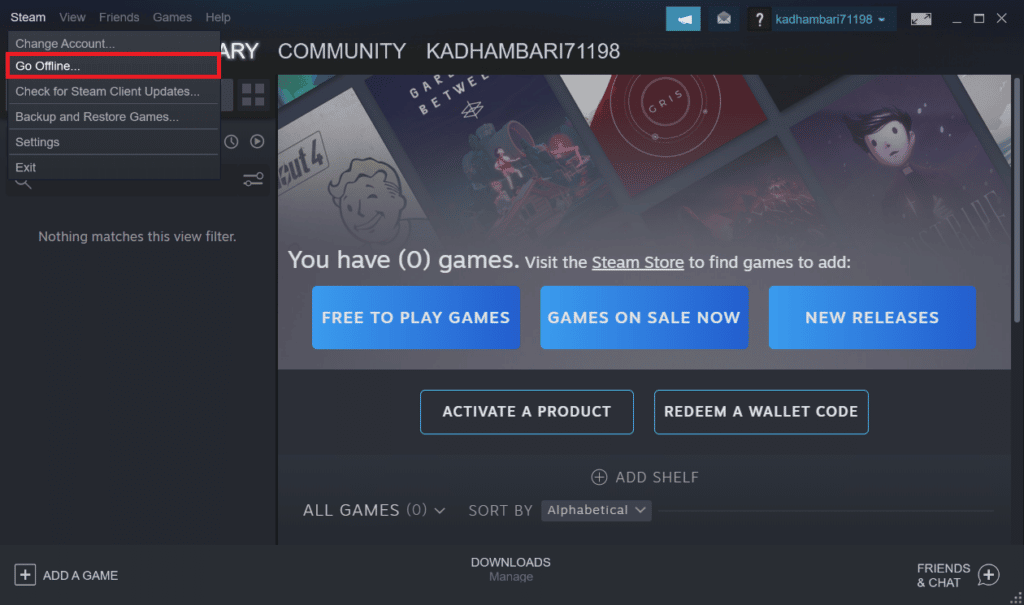
- Quando richiesto, fare clic su Entra in modalità offline.
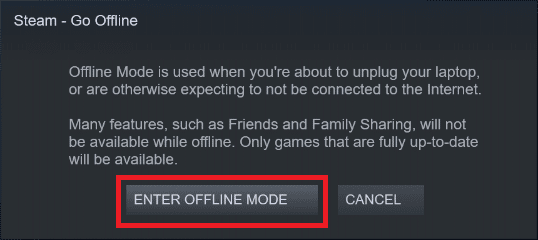
- Al termine, riavvia Steam e apri Civilization 5.
- Se il problema è stato risolto, andare online e verificare la presenza di errori.
Metodo 6: verifica l’integrità del file di gioco
I file di gioco danneggiati sono uno dei motivi per cui questo codice di errore può apparire su Civilization 5, tuttavia Steam ti dà la possibilità di scansionare i tuoi giochi per tale errore e correggerli. Queste sono le istruzioni richieste su come farlo:
- Apri l’app Steam e vai alla sezione Libreria.
- Trova Civilization 5 e fai clic con il pulsante destro del mouse.
- Selezionare l’opzione Proprietà.
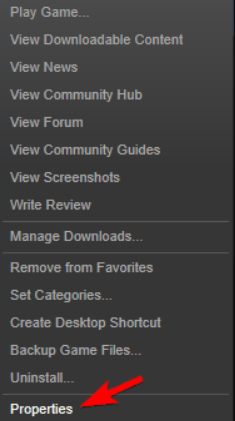
- Passare alla scheda File locali e fare clic su Verifica integrità dei file di gioco.
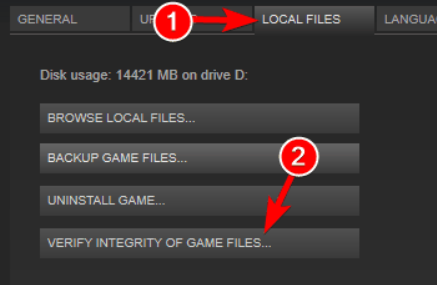
- Lascia che l’intero processo venga eseguito senza interruzioni.
- Una volta terminato, apri il gioco e cercare l’errore.
Metodo 7: aggiorna il driver della scheda grafica
Il driver obsoleto tende a causare problemi ed è una delle possibilità che potrebbe aver causato l’attivazione del problema. Verifica se sul tuo sistema è installato il driver più recente e, in caso contrario, aggiornalo seguendo questi passaggi:
- Fare clic con il pulsante destro del mouse sul menu Start e selezionare Gestione dispositivi.
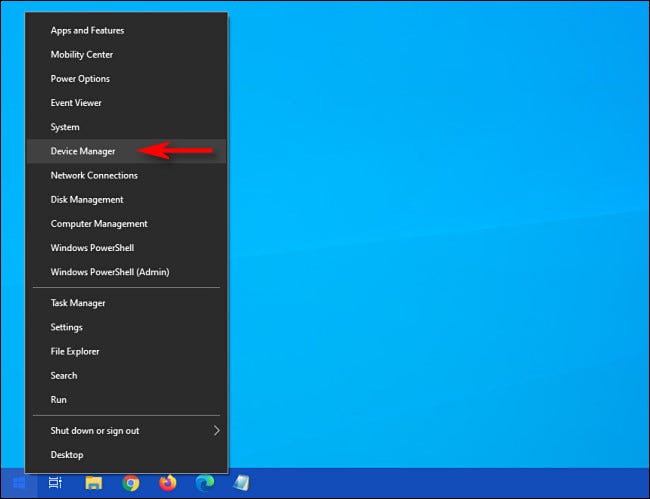
- Trova Schede video e fai clic su di esse per espandere.
- Selezionare il driver della scheda grafica dall’elenco.
- Fare clic con il pulsante destro del mouse e scegliere Aggiorna driver.
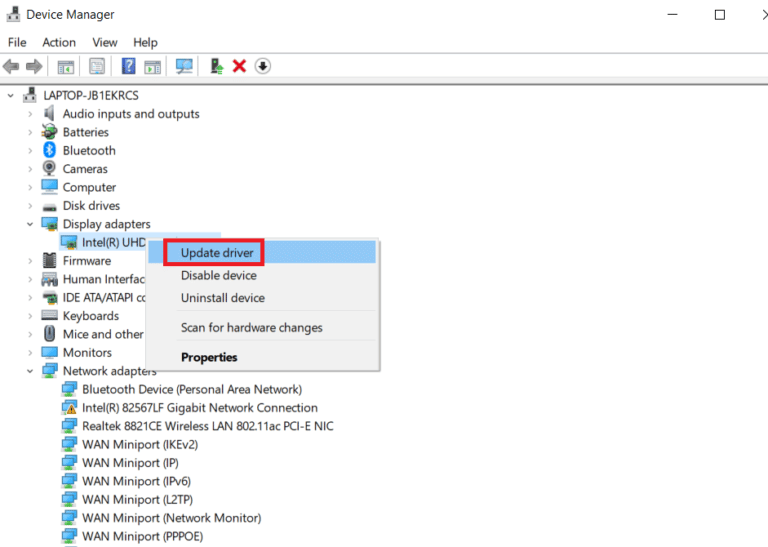
- Seguire le istruzioni sullo schermo e completare la procedura.
- Al termine, riavvia il computer per applicare le modifiche apportate.
L’aggiornamento del driver tramite Gestione dispositivi è complicato e non fornisce sempre i risultati più appropriati, pertanto ti consigliamo di utilizzare lo strumento di aggiornamento automatico del driver. Questo strumento eseguirà la scansione completa dell’intero sistema e aggiornerà automaticamente tutti i driver obsoleti all’ultima versione corrispondente.
⇑SCARICA LO STRUMENTO DI AGGIORNAMENTO AUTOMATICO DEL DRIVER⇓
Conclusione
Civilization è uno di quei giochi a cui puoi giocare tutte le volte e non diventa noioso e per qualche motivo se si verificano errori di avvio di Civilization 5, potrebbe essere molto irritante. Pertanto, se stai riscontrando l’errore, segui i metodi e le relative istruzioni menzionati nell’articolo precedente per risolvere il problema con facilità.